лабка. Практические задания13. Определение перспектив куба и переводов метаданных
 Скачать 1.34 Mb. Скачать 1.34 Mb.
|
|
Самостоятельная работа 13: Определение перспектив куба и переводов метаданныхПрактические заданияОпределение и поиск перспективДалее будет определено несколько разных перспектив, в которых затем будет просмотрен куб. Определение перспективы "Продажи через Интернет"Откройте конструктор кубов для куба Analysis Services Tutorial и перейдите на вкладку "Перспективы" (рисунок 13.1) 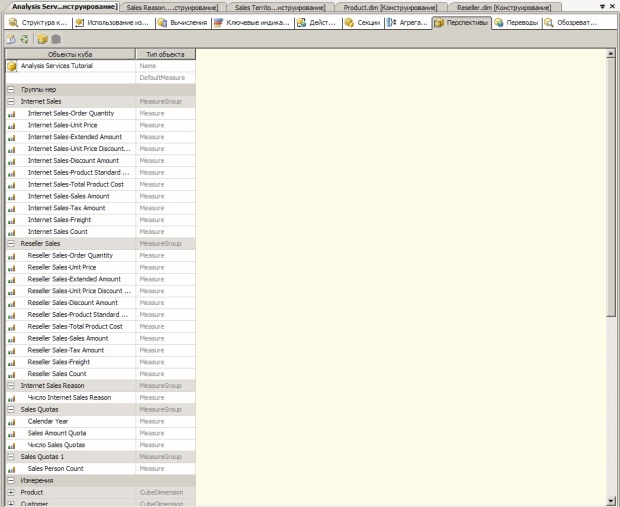 увеличить изображение Рис. 13.1. Вкладка "Перспективы" конструктора кубов На панели инструментов вкладки "Перспективы" нажмите кнопку "Создать перспективу". Новая перспектива появляется в столбце "Имя перспективы" с заданным по умолчанию именем "Перспектива", как показано на рисунок 13.2 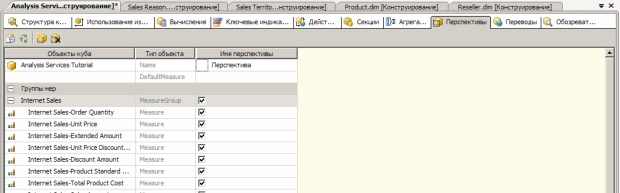 увеличить изображение Рис. 13.2. Созданная новая перспектива Обратите внимание, что для каждого из объектов установлен флажок. Пока не снят флажок для одного из объектов, перспектива будет идентична заданной по умолчанию перспективе данного куба. Измените имя перспективы на "Продажи через Интернет". На следующей строке задайте для свойства DefaultMeasure значение " Internet Sales - Sales Amount ". При просмотре куба с помощью этой перспективы будет видна именно эта мера, если не будет выбрана другая. Снимите флажки для следующих объектов (рисунок 13.3) группа мер " Reseller Sales "; группа мер " Sales Quotas "; группа мер " Sales Quotas 1 "; измерение куба " Reseller "; измерение куба " Geography "; измерение куба " Sales Territory "; измерение куба " Employee "; измерение куба " Promotion "; ключевой индикатор производительности "Доход от продаж через торговых посредников"; именованный набор "Крупные торговые посредники"; вычисляемый элемент "Итоговая сумма продаж"; вычисляемый элемент "Общая стоимость продукции"; вычисляемый элемент "Коэффициент валовой прибыли по продажам через торгового посредника"; вычисляемый элемент "Итоговый коэффициент валовой прибыли"; вычисляемый элемент "Доля товарооборота посредников во всей номенклатуре продукции"; вычисляемый элемент "Общая доля продаж во всей номенклатуре продукции". Эти объекты не связаны с продажами через Интернет. 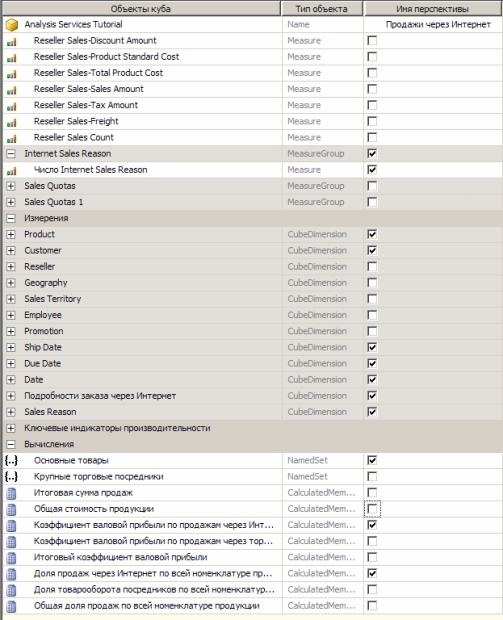 увеличить изображение Рис. 13.3. Выбор объектов, входящих в представления "Продажи через Интернет" Определение перспективы "Продажи через посредников"На панели инструментов вкладки "Перспективы" нажмите кнопку "Создать перспективу". Измените имя новой перспективы на "Продажи через посредников". Установите меру Reseller Sales-Sales Amount в качестве меры по умолчанию. Если пользователи выполняют просмотр куба при помощи этой перспективы, они будут видеть именно эту меру, если не выберут другую. Снимите флажки для следующих объектов: группа мер " Internet Sales "; группа мер " Internet Sales Reason "; измерение куба " Customer "; измерение куба "Подробности заказа через Интернет"; измерение куба " Sales Reason "; вычисляемый элемент "Итоговая сумма продаж"; вычисляемый элемент "Общая стоимость продукции"; вычисляемый элемент "Коэффициент валовой прибыли по продажам через Интернет"; вычисляемый элемент "Итоговый коэффициент валовой прибыли"; вычисляемый элемент "Доля продаж через Интернет во всей номенклатуре продукции"; вычисляемый элемент "Общая доля продаж во всей номенклатуре продукции". Эти объекты не связаны с продажами через торгового посредника. 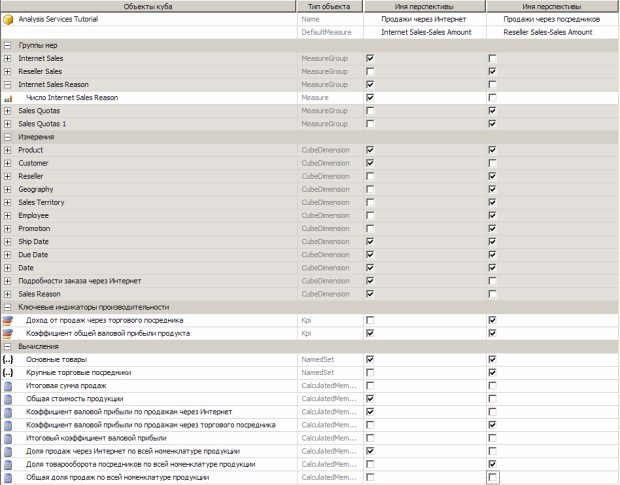 увеличить изображение Рис. 13.4. Выбор объектов, входящих в представления "Продажи через посредников" Определение перспективы "Сводки о продажах"На панели инструментов вкладки "Перспективы" нажмите кнопку "Создать перспективу". Измените имя новой перспективы на "Сводки о продажах". Нельзя указывать вычисляемую меру как меру по умолчанию. Снимите флажки для следующих объектов: группа мер " Internet Sales "; группа мер " Reseller Sales "; группа мер " Internet Sales Reason "; группа мер " Sales Quotas "; группа мер " Sales Quotas 1 "; измерение куба "Подробности заказа через Интернет"; измерение куба " Sales Reason ". Установите флажки для следующих объектов (рисунок 13.5) мера Internet Sales Count ; мера Reseller Sales Count. 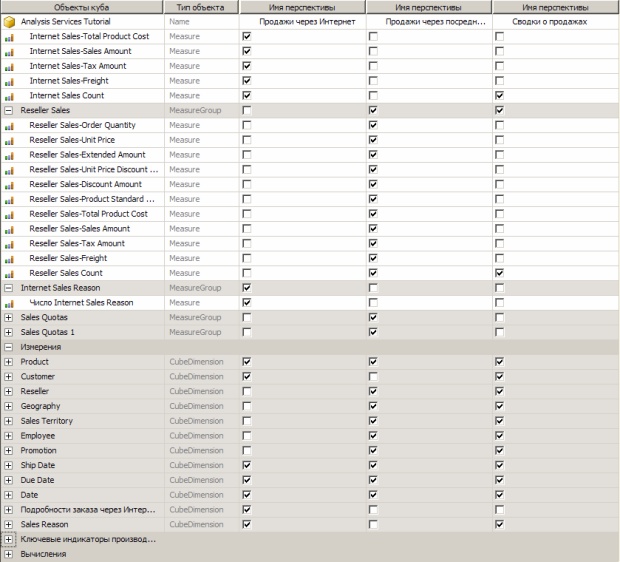 увеличить изображение Рис. 13.5. Создание перспективы "Сводки по продажам" Просмотр куба в каждой из перспективРазверните куб "Analysis Services Tutorial". После успешного завершения развертывания перейдите на вкладку "Обозреватель" и нажмите кнопку "Повторное соединение". Очистите все меры и иерархии в области данных, а также все измерения в области фильтра. Просмотрите меры и измерения в области метаданных. Обратите внимание, что отображены все определенные меры и группы мер (рисунок 13.6) 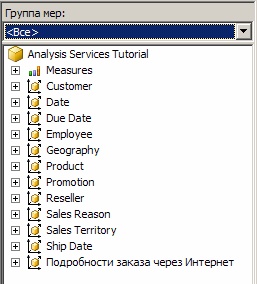 Рис. 13.6. Меры и измерения На панели инструментов вкладки "Обозреватель" выберите в списке "Перспектива" пункт "Продажи через Интернет" и просмотрите меры и измерения в области метаданных. 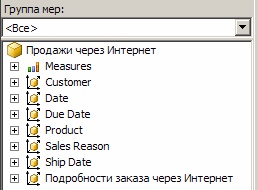 Рис. 13.7. Меры и измерения в перспективе "Продажи через Интернет" Обратите внимание, что отображаются только те объекты, которые определены для перспективы "Продажи через Интернет". В области "Метаданные" раскройте узел " Measures ". Обратите внимание, что отображается только группа мер " Internet Sales ", а также вычисляемые элементы "Коэффициент валовой прибыли по продажам через Интернет" и "Доля продаж через Интернет во всей номенклатуре продукции" (рисунок 13.8)  Рис. 13.8. Группа мер и вычисляемые элементы в перспективе "Продажи через Интернет" Раскройте элемент " Internet Sales ", щелкните правой кнопкой мыши элемент " Internet Sales-Sales Amount " и выберите команду "Добавить в область данных". Эта мера будет выведена в области "Данные". В списке "Перспективы" на панели инструментов "Обозреватель" выберите элемент "Продажи через посредников". Обратите внимание, что мера " Internet Sales-Sales Amount " теперь не отображается в области "Данные". В области "Метаданные" раскройте узел " Measures " (рисунок 13.9) 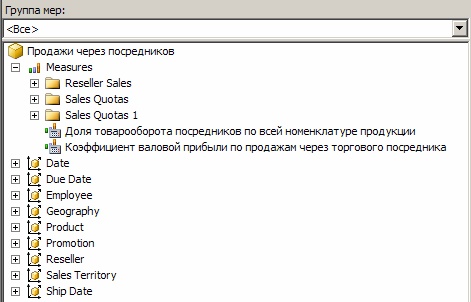 Рис. 13.9. Группы мер и вычисляемые элементы в перспективе "Продажи через посредников" Обратите внимание, что группа мер " Internet Sales& quot; теперь не отображается в списке мер. В списке "Перспективы" панели инструментов "Обозреватель" выберите элемент "Сводки о продажах". В области метаданных разверните элементы " Measures ", " Internet Sales " и " Reseller Sales " (рисунок 13.10)  Рис. 13.10. Группы мер и вычисляемые элементы в перспективе "Сводки о продажах" Обратите внимание, что в каждой из этих групп мер отображается лишь одна мера. Определение и просмотр переводовЗадание переводов для метаданных измерения "Date"Откройте конструктор измерений для измерения " Date " и перейдите на вкладку "Переводы". Отобразятся метаданные языка по умолчанию для каждого объекта измерения. Языком по умолчанию для куба "Analysis Services Tutorial" является английский (рисунок 13.11) 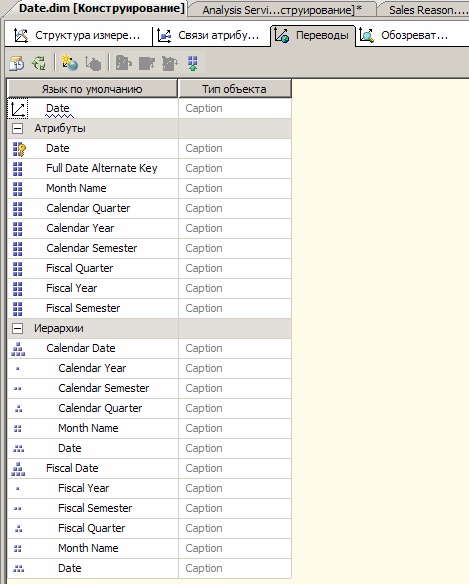 Рис. 13.11. Вкладка "Переводы" конструктора измерения "Date" На панели инструментов вкладки "Переводы" нажмите кнопку "Создать перевод" (  Рис. 13.12. Диалоговое окно "Выбор языка" Выберите значение Spanish ( Spain ) и нажмите кнопку ОК. Появится новый столбец, в котором, при необходимости, можно задать испанский перевод для объектов метаданных. В данной лабораторной работе будет переведено лишь небольшое количество объектов исключительно для демонстрации процесса перевода. На панели инструментов вкладки "Переводы" нажмите кнопку "Создать перевод", затем в диалоговом окне "Выбор языка" выберите значение French ( France ) и нажмите кнопку ОК. Отобразится новый столбец, где можно задать перевод для французского языка (рисунок 13.13) 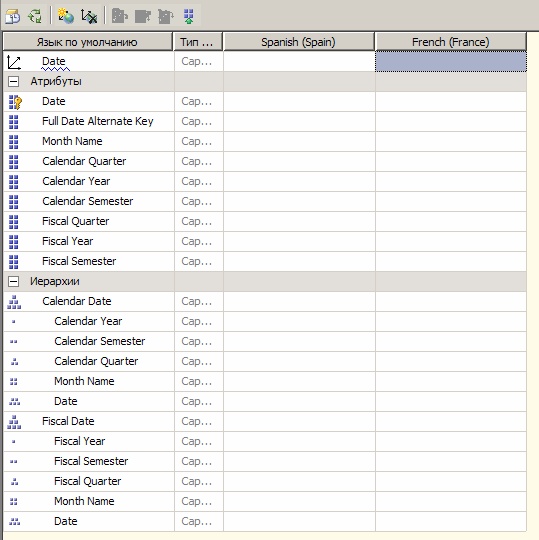 Рис. 13.13. Созданные переводы для испанского и французского языков В строке объекта " Date " измерения " Date " в столбце перевода " Spanish (Spain) " введите "Fecha", а в столбце перевода " French (France) " - "Temps".  Рис. 13.14. Значения в строке "Date" В строке объекта " Month Name " введите в столбце перевода " Spanish (Spain) " значение "Mes del Ano", а в столбце перевода " French (France) " - значение "Mois d'Annee". Обратите внимание, что при вводе этих переводов появляется многоточие (…). Если нажать кнопку с многоточием, то можно будет выбрать столбец в базовой таблице, который содержит переводы для каждого из элементов иерархии атрибута. Щелкните многоточие (…) для перевода в столбце " Spanish (Spain) " атрибута " Month Name ". Будет открыто диалоговое окно "Перевод данных атрибута" ().  Рис. 13.15. Диалоговое окно "Перевод данных атрибута" В списке "Столбцы перевода" выберите "SpanishMonthName". Нажмите кнопку ОК, а затем щелкните многоточие (…), чтобы перевод атрибута " Month Name " был подставлен в столбце " French (France) ". В списке "Столбцы для перевода" выберите "FrenchMonthName" и нажмите кнопку ОК (рисунок 13.16) 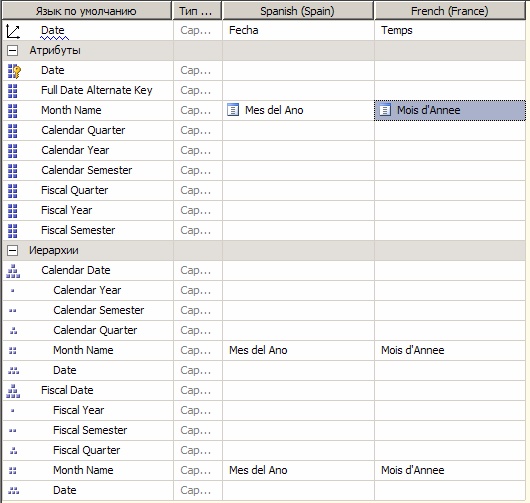 Рис. 13.16. Переводы для испанского и французского языков Указание перевода для метаданных куба "Analysis Services Tutorial"Перейдите в конструктор кубов на куб "Analysis Services Tutorial" и откройте вкладку "Переводы" (рисунок 13.17) 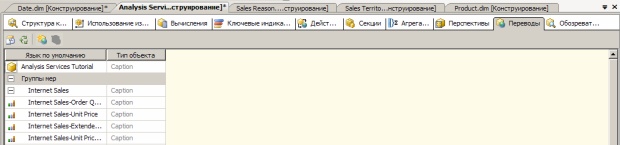 увеличить изображение Рис. 13.17. Метаданные куба на языке "по умолчанию" Появятся метаданные на языке, установленном по умолчанию для каждого из объектов куба. Языком по умолчанию для куба "Analysis Services Tutorial" является английский. На панели инструментов вкладки "Переводы" нажмите кнопку "Создать перевод". В диалоговом окне "Выбор языка" будет раскрыт список языков. Выберите значение " Spanish (Spain) " и нажмите кнопку ОК. Появится новый столбец, в котором, при необходимости, можно задать испанский перевод для объектов метаданных. Данной лабораторной работе переведено лишь небольшое количество объектов исключительно для демонстрации процесса перевода. На панели инструментов вкладки "Переводы" нажмите кнопку "Создать перевод", затем в диалоговом окне "Выбор языка" выберите значение " French (France) " и нажмите кнопку ОК. Появится новый столбец, где можно задать перевод для французского языка. В строке объекта "Заголовок" группы мер " Internet Sales " в столбце перевода " Spanish (Spain) " введите значение "Ventas del lnternet", а в столбце перевода " French (France) " - значение "Ventes D'Internet" (рисунок 13.18)  Рис. 13.18. Перевод заголовков группы мер "Internet Sales" В строке объекта "Заголовок" группы мер " Internet Sales - Sales Amount " в столбце перевода " Spanish (Spain) " введите значение "Cantidad de las Ventas del Internet", а в столбце перевода " French (France) " - значение "Quantite de Ventes d'Internet" (рисунок 13.19) 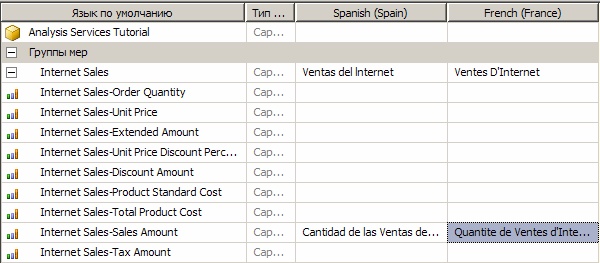 Рис. 13.19. Перевод заголовка группы мер "Internet Sales - Sales Amount" Просмотр куба с использованием переводовРазверните куб " Analysis Services Tutorial ". После успешного окончания развертывания перейдите на вкладку "Обозреватель" и нажмите кнопку "Повторное соединение". Удалите все иерархии и меры в области "Данные" и выберите " Analysis Services Tutorial " в списке "Перспективы". В области метаданных разверните узел " Measures ", а затем " Internet Sale s". Обратите внимание, что в группе мер показатель " Internet Sales-Sales Amount " отображается на английском (рисунок 13.20)  Рис. 13.20. Название показателя "Internet Sales-Sales Amount" на английском На панели инструментов выберите в списке "Язык" значение " Spanish (Spain) " (рисунок 13.21) 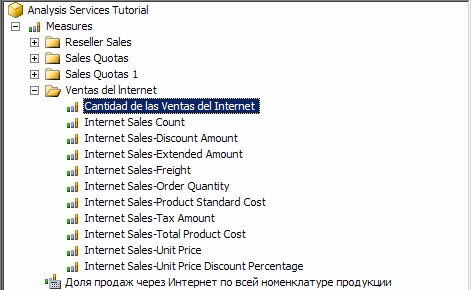 Рис. 13.21. Название показателя "Internet Sales-Sales Amount" на испанском Обратите внимание, что элементы в области метаданных заполняются повторно. После заполнения элементов в области метаданных обратите внимание, что мера "Internet Sales-Sales Amount" больше не отображается в папке отображения " Internet Sales ". Теперь она отображается на испанском языке в новой папке отображения с именем "Ventas del lnternet". В области метаданных щелкните правой кнопкой мыши "Cantidad de las Ventas del Internet" и выберите команду "Добавить в область данных". В области метаданных последовательно разверните узлы " Date " и " Calendar Date ", щелкните правой кнопкой мыши элемент " Date.Calendar Date " и выберите команду "Добавить в область строк". В области "Данные" последовательно разверните " CY 2004 ", " H1 CY 2004 " и " Q1 CY 2004 " (рисунок 13.22) 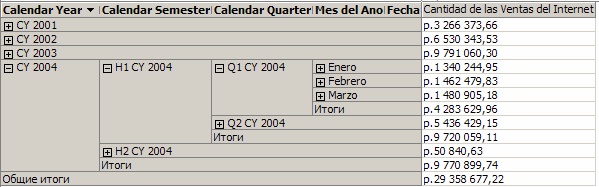 Рис. 13.22. Названия месяцев на испанском Обратите внимание, что имена месяцев отображаются на испанском языке На панели инструментов в списке "Язык" выберите значение " French (France) ". Обратите внимание, что имена месяцев и имя меры теперь также отображаются на французском языке. Контрольные вопросыДайте определение понятию "перспектива". Какие функции она выполняет? Какие объекты она может содержать? Можно ли при помощи перспективы изменять объекты куба? Дайте определение понятию "перевод". Какие функции он выполняет? Из каких компонентов состоит объект Translation? |
